Как снимать дисплей телефона realme c3
Проблемы с нашим мобильным экраном являются одной из самых распространенных проблем. Вам не нужно бросать его или видеть сломанный экран, чтобы начать испытывать сбои, такие как блокировки, призрачные прикосновения или то, что мы не можем заставить его включиться. Realme«s мобильные телефоны также do не избавиться от этих проблем, но, к счастью, у нас есть несколько решений, чтобы попытаться не отставать с этими ошибками с экрана.

Когда мы ударяем по экрану, и он сломался, мы считаем само собой разумеющимся, откуда происходят неисправности. Однако самое расстраивающее - это то, что не произошло ни одной аварии, и экран начинает выходить из строя. Как мы говорим, некоторые из наиболее распространенных сбоев связаны с призрачными прикосновениями, или блокировка экрана без возможности что-либо сделать.
Экран не включается
Кроме того, другой из наиболее распространенных сбоев заключается в том, что экран остается черным и не реагирует. Мы можем продолжать слушать звуки и оповещения в нашей сфере, но экран останется выключенным, никакая кнопка не будет использоваться для его поиска. Учитывая все эти ошибки, у нас есть несколько общих решений, которые работают в подавляющем большинстве случаев.
Принудительный перезапуск
Метод, обеспечивающий наилучший результат, заключается в принудительной перезагрузке нашего мобильного устройства. Для этого нам придется нажмите кнопки питания и увеличения громкости для не менее 8 секунд. Таким образом, терминал выключится и снова включится, и проблема будет решена.
Поставить его на зарядку
Если вышеуказанный метод не работает, немедленное решение заключается в поставить на зарядку на 30 минут и попробовать еще раз , Другими словами, после периода загрузки мы попытаемся перезапустить, используя предыдущую систему.

Неисправности экрана
Здесь мы попадаем в «чудесный» мир призрачные прикосновения и задержки , В подавляющем большинстве случаев мы сталкиваемся с программными проблемами, которые мы можем решить очень легко, с различными вариантами в наших руках.
Откалибровать экран
Это лучший способ вернуть сенсорный экран к работе в первый день. Таким образом, мы избежим проблем с фантомными прикосновениями или задержками, когда речь идет о параметрах маркировки на экране. В этом случае лучшим вариантом является использование одно из самых популярных приложений для калибровки экрана.

После загрузки нам нужно просто выполнить шаги, которые указывают на нажимайте в разных точках на экране, одним или несколькими пальцами. После завершения шагов экран будет снова откалиброван, и проблема должна исчезнуть.
Обновить до последней версии
Обновления Realme являются частыми и улучшают многие аспекты устройства. Некоторые из них были сосредоточены на улучшение производительности экрана , поэтому важно быть уверенным, что у нас последняя версия. Для этого мы заходим в Настройки / Система / Обновления системы.

Обзор приложений
Очень часто некоторые недавно установленные игры или приложения другого типа мешают правильной работе сенсорного экрана. Обычно это происходит из-за того, что они остаются в фоновом режиме, потребляя ресурсы, что вызывает проблемы с задержкой, задержки и даже черный экран. Решение состоит в том, чтобы проверить последние установленные приложения и удалить подозрительные чтобы увидеть, исчезнет ли проблема.
Кроме того, само издание рекомендует сканирование телефона на вирусы из Безопасность Приложение по центру, которое стандартно установлено на устройствах. Рекомендуется выполнять поиск не реже одного раза в неделю и перезагружать устройство после каждого анализа.
Будьте осторожны с чехлами
Если ваш мобильный телефон имеет низкокачественное закаленное стекло или крышка Весьма вероятно, что без вашего ведома это является причиной всех ваших проблем с экраном. В этом случае возможное решение так же просто, как удалить эти аксессуары и снова протестировать экран, чтобы увидеть, работает ли он сейчас правильно.

Экран выглядит плохо
Слишком темный экран или экран, показывающий неустойчивые цвета, уменьшит восприятие всей системы, что приведет к большей распространенности в играх или мультимедийном контенте, таком как фильмы или сериалы. В этом случае мы также можем рассмотреть несколько моментов, чтобы попытаться решить проблему.
Автоматическая яркость активирована
Авто калибраторы яркости все еще не слишком точны во многих обстоятельствах. Это часто приводит к тому, что экран кажется слишком темным или слишком ярким, если его перевернуть. Решение состоит в том, чтобы перейти к настройкам нашей области и нажать «Экран». Тогда нужно будет только деактивировать поле «Автоматическая яркость».
Калибровать цвет
Существуют специальные приложения, разработанные для адаптации цвета экрана к нашим вкусам. более точно , Система отображает настройки по умолчанию, которые могут нам не нравиться, поэтому лучше сделать эти настройки вручную и, таким образом, иметь возможность компенсировать возможные неровности на вашем дисплее. Цветной калибратор является одним из лучших приложений для изменения Интенсивность каждого из каналов RGB на экране. Мы также можем изменить яркость или создать различные цветовые профили. Он также уже определил цветовые режимы, чтобы вы могли без труда найти нужный цвет.

Это хит?
Если наш OPPO получил удар, экран может запуститься показывая странные цвета или полосы, которые мы не можем устранить. В этом случае, к сожалению, это признак того, что ЖК-панель была повреждена, поэтому, скорее всего, нам понадобится помощь специалиста, чтобы решить эту проблему.
Есть ли еще решения?
Мобильная диагностика

Вернуться к заводским настройкам
Когда ничего не работает, лучшее решение - вернуть телефон в исходное состояние, что в большинстве случаев устраняет проблемы с экраном при ударе Чтобы сделать это, нам нужно будет выполнить следующие шаги, не предварительно сохранив наши данные, так как все, что установлено в системе, будет удалено, так как мы запустили ее впервые.
Мы уже рассказывали о недорогом и производительном аппарате realme C3 в обзоре. Установленный в новинке процессор Helio G70 отлично показал себя даже в играх, но остался открытым вопрос фотовозможностей смартфона. Что удастся выжать из бюджетника и как правильно снимать? Вооружившись тестовым аппаратом, мы решили поэкспериментировать с софтом и настройками, опробовали и макрообъектив.
GCam — наше всё
Первый вопрос, который приходит в голову при покупке бюджетного смартфона: будет ли на нём работать Google Camera? Перепробовали разные версии приложений из сторонних источников и подобрали для realme C3 более-менее стабильный вариант.

Первые попытки поснимать на смартфон удивили: оказывается, камера способна выдавать отличную картинку. Она куда более приятная, чем та, что получается с применением штатного ПО в автоматическом режиме.

Выдержка 1/3378, ISO 111
Чтобы удостовериться в разнице между возможностями штатного ПО и GCam, сделали тестовые фотографии. При первом рассмотрении сразу бросается в глаза абсолютно разный характер обработки итоговой картинки.


Если сделать кропы, то не остаётся сомнений относительно детализации и шарпенинга в разном ПО.

GCam (слева) против стокового ПО (справа)
Макросъёмка с отдельного объектива
Большинству недорогих смартфонов хорошо даётся макросъёмка, но у некоторых аппаратов есть ограничение на минимальную дистанцию фокусировки. Одна из нехарактерных для бюджетника фишек realme C3 — отдельный макрообъектив.

Переключение на специальный модуль осуществляется через меню с дополнительными режимами в штатном ПО камеры. В этом режиме недоступен автофокус, но зато появляется возможность снимать с расстояния 4 см от объектов.

Снято на макрообъектив realme C3 (верхний сенсор в тройном фотомодуле)
Зум не на максимум
В бюджетных устройствах чаще всего нет оптического зума, только цифровой. Качество работы алгоритмов цифрового увеличения слегка варьируется от аппарата к аппарату, но в целом нет смысла использовать максимальные значения: это приведёт к ухудшению качества картинки.

В realme C3 производитель уже предусмотрел оптимальные значения цифрового зума, выделив под них отдельные кнопки в видоискателе. Доступно 2-кратное и 4-кратное увеличение.





Ниже ISO — чище картинка
Ночная съёмка — то, что отделяет бюджетники от флагманов. Однако это не значит, что недорогой смартфон не может снимать в темноте. Дело в том, что основная причина снижения качества при плохом освещении — шумы фотосенсора, возникающие при увеличении светочувствительности (ISO). Соответственно, избежать проблемы можно, если снизить чувствительность. Сделать это получится только на аппаратах, у которых есть полностью ручной режим съёмки. В realme C3 он предусмотрен и вызывается через меню дополнительных режимов.

При снижении значения ISO приходится использовать очень длинные выдержки, поэтому смартфон лучше установить на штатив или хотя бы чем-нибудь подпереть. Награда за эти усилия — чуть более качественная картинка, чем при съёмке на автомате. Учитывая отсутствие специального ночного режима, имеет смысл вносить отрицательные значения экспокоррекции: тогда фонари и другие источники света не превратятся на снимках в белые пятна.





Правила не только для «Зенита»
Несмотря на то что сегодня автоматика многое берёт на себя, а свойства оптики любого смартфона не такие, как у объектива дедушкиного «Зенита», не стоит забывать всем известные правила композиции и классические советы по фотосъёмке.

Выдержка 1/3891, ISO 114
Хоть это и банально, но съёмка с высоких точек всё ещё не теряет актуальности. Даже бюджетный аппарат позволяет делать приличные снимки общего плана с различимыми вдалеке деталями.


Съёмка крупных объектов с небольшого расстояния, как правило, не ограничена техническими возможностями смартфона. Такого рода повседневные снимки при солнечном свете, сделанные на бюджетный гаджет, по сути ничем не отличаются от таких же, снятых на флагман.



Новичкам не помешает включить сетку в видоискателе. Ориентируясь на пересечение линий, можно более грамотно компоновать кадры в соответствии с композиционным правилом третей. Для этого нужно располагать значимые объекты ближе к местам пересечения. Однако не стоит забывать, что более тёмные участки визуально «весят» больше, чем светлые. Также не надо бояться нарушать правила, снимать против света и экспериментировать с ракурсами.


Режим HDR сегодня есть во всех смартфонах и уже давно работает без ореолов и артефактов, спасая от технических дефектов почти любой снимок. В realme C3 HDR постоянно активирован в автоматическом режиме, то есть гаджет сам определяет, включать эффект или нет. А при использовании GCam на том же realme C3 прекрасно работает алгоритм HDR+, улучшающий кадры с большими перепадами яркости.


И немного видео
Качество съёмки видео во многом зависит от используемого в камере сенсора и мощности процессора смартфона. Бюджетные модели в этом плане уступают флагманам. Впрочем, далеко не всем пользователям требуется возможность снимать 4K-видео. А недорогой аппарат готов делать неплохие записи в наиболее популярном на YouTube и в соцсетях формате Full HD.

Так, realme C3 снимает видео с битрейтом 16 Мбит/с при разрешении 1920х1080 точек с частотой обновления 30 fps. Звук сохраняется с битрейтом 128 Кбит/с и частотой дискретизации 48 кГц — более чем достаточно для повседневных записей. Иногда стоит пользоваться ручной блокировкой автофокуса и экспозиции. Она позволяет избежать их скачков, зачастую портящих большинство любительских роликов. В realme C3 это делается простым удержанием пальца в любом месте видоискателя — на экране появляется соответствующий индикатор.
Итоги
Мы убедились, что современный бюджетник при хорошем освещении снимает ненамного хуже дорогих моделей, особенно если повезло заполучить аппарат, на котором работает GCam. А такие гаджеты, как realme C3, за счёт увеличенной светосилы f/1.8 и наличия полноценного ручного режима позволяют слегка подтянуть качество ночных снимков. Слабым звеном у недорогих устройств остаётся лишь ночная съёмка с рук в автоматическом режиме и видеосъёмка, сильно зависящая от аппаратной составляющей.
Компания Realme и родственная ей Oppo (они входят в концерн BBK) за последнее время серьезно нарастили присутствие на российском рынке, повысив узнаваемость своих брендов. И если Oppo всегда шла «путем Apple», выпуская только дорогие смартфоны уровня выше среднего и не слишком расширяя линейку, то Realme сразу задумывалась как «народная марка». Бренд предлагает широкий ассортимент мобильной продукции, но отличительной чертой всех моделей является ценовая доступность. Это касается даже настоящих флагманов, вроде Х2 Pro, что уж говорить про бюджетные по функциональности модели.
Бюджетные смартфоны всегда продавались лучше дорогих, а в сложившихся условиях затяжного финансового кризиса и обвала рубля доступные аппараты стали еще более востребованными. Сегодня мы рассмотрим модель из C-серии недорогих смартфонов Realme — C3: этот смартфон способен не только сберечь бюджет покупателя, но и предложить весьма неплохие возможности.

Основные характеристики Realme C3 (модель RMX2020)
- SoC Mediatek Helio G70, 8 ядер (2×Cortex-A75 @2,0 ГГц + 6×Cortex-A55 @1,7 ГГц)
- GPU Mali-G52 2EEMC2
- Операционная система Android 10, Realme UI 1.0
- Дисплей IPS 6,5″, 1600×720, 20:9, 270 ppi
- Оперативная память (RAM) 2/3/4 ГБ, внутренняя память 32/64 ГБ
- Поддержка microSD
- Поддержка Nano-SIM (2 шт.)
- Сети GSM/WCDMA/WCDMA/TD-SCDMA/LTE-A
- GPS/A-GPS, Глонасс, BDS, Galileo
- Wi-Fi 802.11b/g/n, dual-band, Wi-Fi Direct
- Bluetooth 5.0, A2DP, LE, aptX
- NFC
- Micro-USB 2.0, USB OTG
- 3,5-миллиметровый аудиовыход
- Камера 12 Мп (f/1,8) + 2 Мп (f/2,4) + 2 Мп (f/2,4), видео 1080p@30 fps
- Фронтальная камера 5 Мп (f/2,4)
- Датчики приближения и освещения, магнитного поля, акселерометр
- Сканер отпечатков пальцев (тыльный)
- Аккумулятор 5000 мА·ч
- Размеры 164×75×9 мм
- Масса 195 г
Внешний вид и удобство использования
Создатели смартфонов бюджетного уровня имеют большую свободу самовыражения. Они могут копировать дизайн дорогих топовых аппаратов, хорошо смотрящихся на полке магазина. А могут сделать простой, но практичный дизайн, в котором важнее удобство использования, чем привлекательность.

Со своим новым Realme C3, как и с предыдущей «трешкой», китайский производитель поступил именно так: сделал не стеклянный и скользкий, а пластиковый и шероховатый, немаркий и практичный аппарат. Смартфон не смотрится дороже, чем есть, но остается довольно симпатичным, даже будучи выполненным из пластика.

Что касается покрытия, то это как раз тот случай наглядной демонстрации, что вовсе нет необходимости делать «слоеный пирог» из стекол с зеркальными подложками, а достаточно нанести на обычный пластик затейливый мелкий геометрический узор, чтобы даже пластмасса заиграла переливами в солнечных лучах.
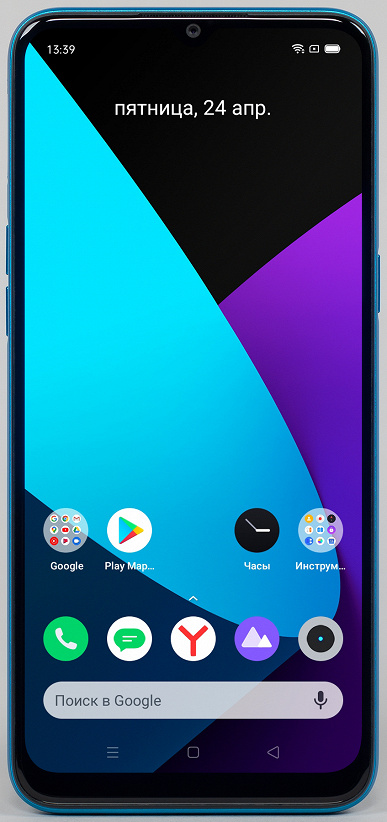

Оформление блока с камерами и вспышками на тыльной стороне выглядит симпатично и лаконично. Сами камеры довольно сильно выпирают, поэтому смартфон покачивается на столе при работе с ним. Смартфон тонкий, но широкий и достаточно тяжелый.

Для фронтальной камеры не стали вырезать отверстие в экране, а пошли более простым путем — сделали знакомый каплевидный вырез. Камера одна, и светодиодного индикатора возле нее нет.

Боковые кнопки установлены, к сожалению, на противоположных гранях, все продукты Oppo, Vivo, OnePlus и Realme (это родственники единого концерна BBK) в этом плане категорично неизменны. Кнопки тонкие, достаточно жесткие, совсем мало выпирают из корпуса.

Сканер отпечатков пальцев здесь классический, емкостной, на тыльной стороне. Работает он быстро и четко, расположен удобно, прямо под указательным пальцем.

Разъем для карточек рассчитан на две карты Nano-SIM и карту памяти microSD, слот тройной. Поддерживается горячая замена карточек.

Сверху нет ничего, а в нижнем торце установлены динамик, разговорный микрофон, разъем Micro-USB, а также 3,5-миллиметровый аудиовыход для наушников.

Смартфон выпускается в двух цветах — красном и синем. Полноценной защиты от пыли и влаги корпус смартфона не получил.

Экран
Смартфон Realme C3 оснащен IPS-дисплеем с диагональю 6,5 дюйма и невысоким разрешением 1600×720, прикрытым стеклом Corning Gorilla Glass 3. Физические размеры экрана составляют 68×152 мм, соотношение сторон — 20:9, плотность точек — 270 ppi. Ширина рамки вокруг экрана составляет по 3 мм с боков, 4,5 мм сверху и 8 мм снизу. По современным меркам рамка широкая. Для экрана не поддерживается повышенная частота обновления, выбор разрешения экрана тоже не поддерживается.
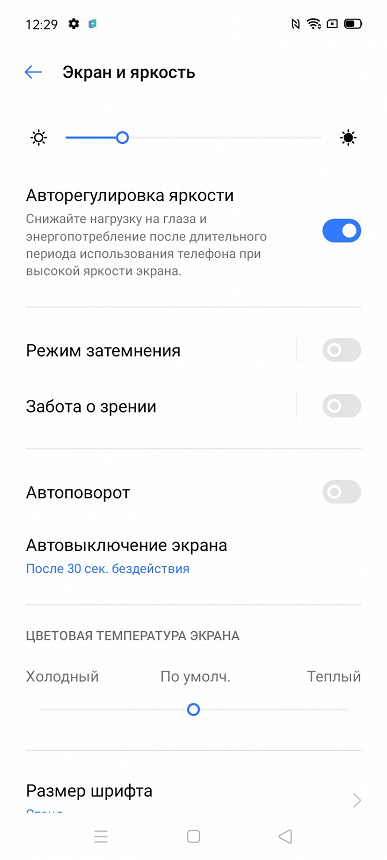

Лицевая поверхность экрана выполнена в виде стеклянной пластины с зеркально-гладкой поверхностью, устойчивой к появлению царапин. Судя по отражению объектов, антибликовые свойства экрана лучше, чем у экрана Google Nexus 7 (2013) (далее просто Nexus 7). Для наглядности приведем фотографию, на которой в выключенных экранах отражается белая поверхность (слева — Nexus 7, справа — Realme C3, далее их можно различать по размеру):

Экран у Realme C3 темнее (яркость по фотографиям 101 против 110 у Nexus 7). Двоение отраженных объектов в экране Realme C3 очень слабое, это свидетельствует о том, что между слоями экрана (конкретнее между внешним стеклом и поверхностью ЖК-матрицы) нет воздушного промежутка (экран типа OGS — One Glass Solution). За счет меньшего числа границ (типа стекло/воздух) с сильно различающимися коэффициентами преломления такие экраны лучше смотрятся в условиях интенсивной внешней засветки, но вот их ремонт в случае потрескавшегося внешнего стекла обходится гораздо дороже, так как менять приходится экран целиком. На внешней поверхности экрана есть специальное олеофобное (жироотталкивающее) покрытие (по эффективности примерно как у Nexus 7), поэтому следы от пальцев удаляются значительно легче, а появляются с меньшей скоростью, чем в случае обычного стекла.
При ручном управлении яркостью и при выводе белого поля во весь экран (в данном случае это важно) максимальное значение яркости составило около 530 кд/м², минимальное — 2 кд/м². Максимальная яркость очень высокая, и, учитывая отличные антибликовые свойства, читаемость экрана даже в солнечный день вне помещения должна быть на хорошем уровне. В полной темноте яркость можно понизить до комфортного значения. В наличии автоматическая регулировка яркости по датчику освещенности (он находится немного правее и выше фронтальной камеры). В автоматическом режиме при изменении внешних условий освещенности яркость экрана как повышается, так и понижается. Работа этой функции зависит от положения ползунка регулировки яркости: им пользователь может попытаться выставить желаемый уровень яркости в текущих условиях. Если не вмешиваться, то в полной темноте функция автояркости уменьшает яркость до 14 кд/м² (сойдет), в условиях освещенного искусственным светом офиса (примерно 550 лк) устанавливает на 120 кд/м² (нормально), под очень ярким светом, условно на прямом солнечном свету повышает до 530 кд/м² (до максимума, так и нужно). Результат по умолчанию нас устроил, но для случая, если кому-то яркость в темноте покажется высоковатой, мы снизили яркость в полной темноте до 4 кд/м². Однако после цикла увеличения яркости внешнего освещения и снижения яркость в темноте опять стала 14 кд/м². Получается, что функция автоподстройки яркости, в принципе, работает адекватно, но не позволяет пользователю настраивать свою работу под индивидуальные требования. На любом уровне яркости значимая модуляция подсветки отсутствует, поэтому нет и никакого мерцания экрана.
В данном смартфоне используется матрица типа IPS. Микрофотографии демонстрируют типичную для IPS структуру субпикселей:

Для сравнения можно ознакомиться с галереей микрофотографий экранов, используемых в мобильной технике.
Экран имеет хорошие углы обзора без значительного сдвига цветов даже при больших отклонениях взгляда от перпендикуляра к экрану и без инвертирования оттенков. Для сравнения приведем фотографии, на которых на экраны Realme C3 и Nexus 7 выведены одинаковые изображения, при этом яркость экранов изначально установлена примерно на 200 кд/м², а цветовой баланс на фотоаппарате принудительно переключен на 6500 К.
Перпендикулярно к экранам белое поле:
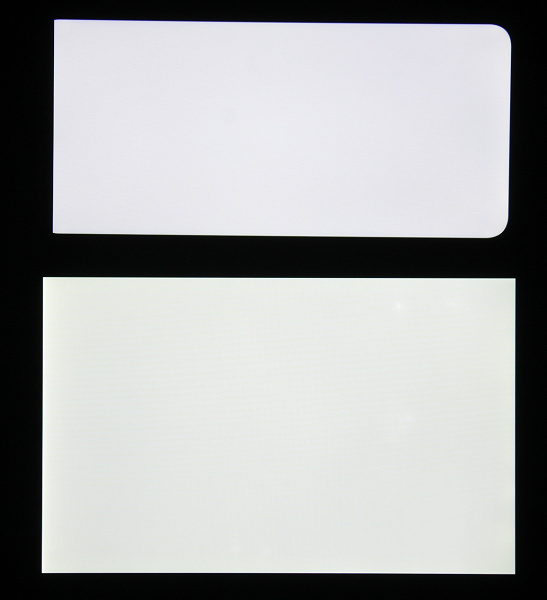
Отметим хорошую равномерность яркости и цветового тона белого поля.
И тестовая картинка:
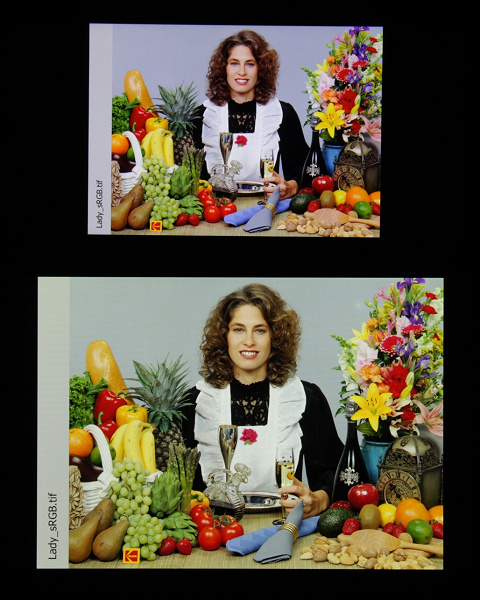
Цвета на экране Realme C3 имеют более-менее естественную насыщенность, хотя оттенки кожи чуть сдвинуты в красную область. Цветовой баланс у Nexus 7 и у тестируемого экрана различается.
Теперь под углом примерно 45 градусов к плоскости и к стороне экрана:

Видно, что цвета не сильно изменились у обоих экранов, но у Realme C3 контраст уменьшился в большей степени из-за сильного высветления черного.

Яркость под углом у экранов уменьшилась (как минимум в 4 раза, исходя из разницы в выдержке), но у Realme C3 яркость под этим углом все же чуть выше. Черное поле при отклонении по диагонали сильно высветляется и приобретает легкий фиолетовый или красноватый оттенок. Фотографии ниже это демонстрируют (яркость белых участков в перпендикулярном плоскости экранов направлении одинаковая!):
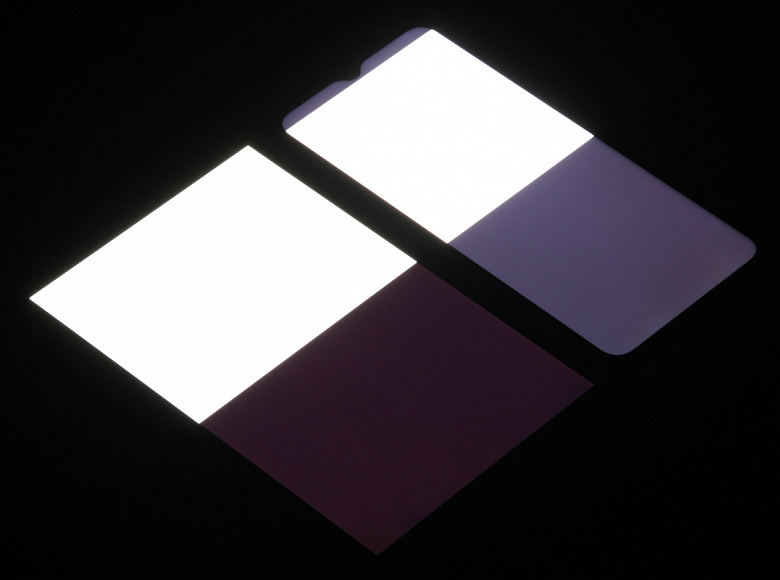
И под другим углом:

При перпендикулярном взгляде равномерность черного поля средняя — ближе к краю есть засветы (для наглядности яркость на смартфоне выведена на максимум):
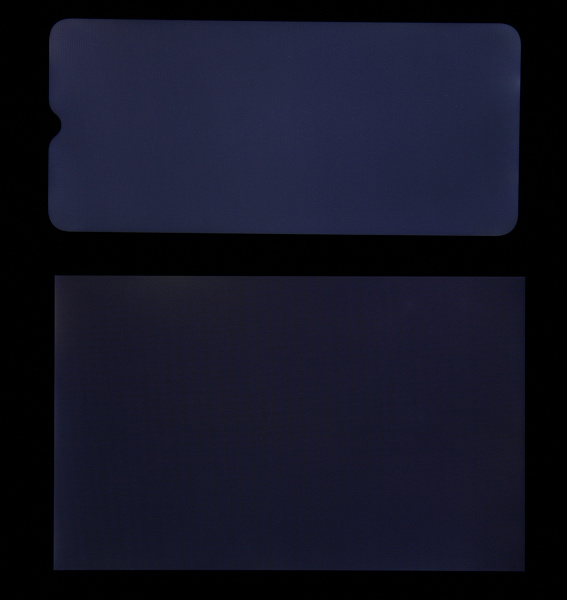
Контрастность (примерно в центре экрана) высокая — порядка 1300:1. Время отклика при переходе черный-белый-черный равно 22 мс (11,5 мс вкл. + 10,5 мс выкл.). Переход между полутонами серого 25% и 75% (по численному значению цвета) и обратно в сумме занимает 38 мс. Построенная по 32 точкам с равным интервалом по численному значению оттенка серого гамма-кривая не выявила завала ни в светах, ни в тенях. Показатель аппроксимирующей степенной функции равен 2,30, что выше стандартного значения 2,2. При этом реальная гамма-кривая немного отклоняется от степенной зависимости:

В данном аппарате есть динамическая подстройка яркости подсветки в соответствии с характером выводимого изображения — на темных в среднем изображениях яркость подсветки уменьшается. В итоге полученная зависимость яркости от оттенка (гамма-кривая) не соответствует гамма-кривой статичного изображения, так как измерения проводились при последовательном выводе оттенков серого почти на весь экран. По этой причине ряд тестов — определение контрастности и времени отклика, сравнение засветки черного под углами — мы проводили (впрочем, как и всегда) при выводе специальных шаблонов с неизменной средней яркостью, а не однотонных полей во весь экран. Вообще, такая неотключаемая коррекция яркости ничего кроме вреда не приносит, поскольку постоянная смена яркости экрана как минимум может вызывать некоторый дискомфорт, снижает различимость градаций в тенях в случае темных изображений и читаемость экрана на ярком свету, так как на не самых светлых в среднем изображениях яркость подсветки занижается. В данном случае отрицательный эффект снижен, так как на темных изображениях яркость снижается несущественно.
Цветовой охват близок к sRGB:

Спектры показывают, что светофильтры матрицы в умеренной степени подмешивают компоненты друг к другу:

Впрочем, тестовые изображения показывают, что есть некоторое завышение цветового контраста, из-за чего не самые насыщенные оттенки выглядят чуть ярче, чем нужно.
По умолчанию цветовая температура на белом поле высоковата, порядка 8500 К (см. графики Без корр. ниже). Однако в этом устройстве есть возможность скорректировать цветовой баланс с помощью регулировки оттенка Холодный — Теплый:
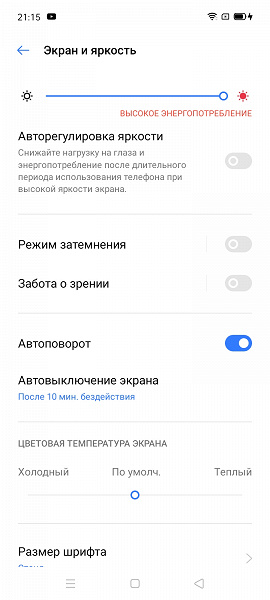
Результат после ручной коррекции приемлемый (ползунок настройки максимально сдвинут вправо, см. графики Корр. ниже), поскольку цветовая температура стала ближе к стандартным 6500 К, а отклонение от спектра абсолютно черного тела (ΔE) не превышает 3, что для потребительского устройства просто отлично. При этом цветовая температура и ΔE несильно изменяются от оттенка к оттенку — это положительно сказывается на визуальной оценке цветового баланса. (Самые темные области шкалы серого можно не учитывать, так как там баланс цветов не имеет большого значения, да и погрешность измерений цветовых характеристик на низкой яркости большая.)


В настройках можно уменьшить интенсивность синей компоненты:
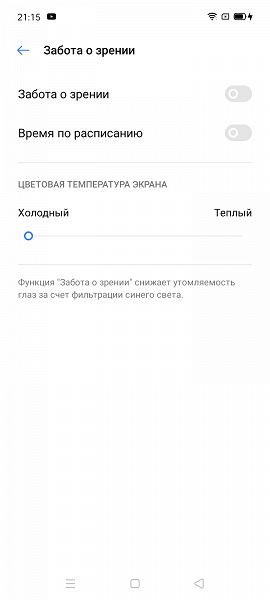
В принципе, яркий свет может приводить к нарушению суточного (циркадного) ритма (см. статью про iPad Pro с дисплеем 9,7 дюйма), но все решается подстройкой яркости до комфортного уровня, а искажать цветовой баланс, уменьшая вклад синего, нет абсолютно никакого смысла.
Подведем итоги: экран имеет очень высокую максимальную яркость (530 кд/м²) и обладает отличными антибликовыми свойствами, поэтому устройством можно будет пользоваться вне помещения даже летним солнечным днем. В полной темноте яркость можно понизить до комфортного уровня (до 2 кд/м² минимум). Допустимо использовать и режим с автоматической подстройкой яркости, работающий адекватно. К достоинствам экрана нужно отнести наличие олеофобного покрытия, отсутствие воздушного промежутка в слоях экрана и видимого мерцания, а также близкий к sRGB цветовой охват и приемлемый цветовой баланс (после небольшой коррекции). К недостаткам — среднюю равномерность черного поля, а также некоторое завышение цветового контраста. Тем не менее, с учетом важности характеристик именно для этого класса устройств качество экрана достаточно высокое.
Камера
По современным меркам, камер у Realme C3 негусто. У смартфона лишь один полноценный модуль для съемки (12 Мп, 1/2,8″, 1,25 мкм, f/1,8, 28 мм, PDAF), а два других с одинаковыми минимальными параметрами (2 Мп, f/2,4) работают сенсором глубины резкости и макрообъективом. Специального ночного режима у камеры смартфона нет.
Качество съемки на основную камеру очень слабое, детализация просто аховая. Видимо, при попытке снять аж 12 Мп с крошечного сенсора изображение получается с очень сильными шумами, и уничтожая их при обработке, алгоритм заодно уничтожает малейшие намеки на детали. Даже после уменьшения снимков до 3 Мп они смотрятся откровенно плохо. При этом никакими другими достоинствами фотографии похвастать не могут, динамический диапазон не впечатляет, камера охотно пересвечивает снимки. Ярких цветов в пасмурную погоду не дождешься, а на солнце цветовой баланс безбожно смещается в сторону доминирующего в кадре цвета. Цифровой зум мы, с вашего позволения, обсуждать не будем. В общем, с точки зрения камер, этот смартфон — лютый бюджетник. Хотя погодите-ка…

Иногда пользователям нужно сохранить происходящее на экране. С этой задачей отлично справляются скриншоты, но тогда вы получаете просто изображение. Чтобы зафиксировать в режиме реального времени все действия, осуществляемые в системе, нужно создать видеозапись. Поэтому сегодня обсудим, как сделать запись экрана на Realme смартфонах.
Для чего может понадобиться запись экрана?
На записи экрана видно, какие процедуры вы проделываете на своем телефоне. То есть, сохраняется рабочий стол, меню настроек, приложения и т. д. Запись экрана на Realme может понадобиться для пользователей, которые создают инструкции по использованию устройства. Либо же человек просто для себя сохраняет какие-то важные моменты.
Как включить запись экрана на телефоне Реалми
Ниже мы подробно расскажем про включение записи экрана в Realme UI. В прошивке предусмотрен системный инструмент с расширенным функционалом, но также можно воспользоваться сторонним софтом.
Встроенная функция
Простой и быстрый способ, который не требует установки дополнительных программ.
- Открываем шторку уведомлений и ищем иконку «Запись экрана». Если значок отсутствует, кликаем в правом углу по квадрату с черточкой и передвигаем иконку с записью в активную область.
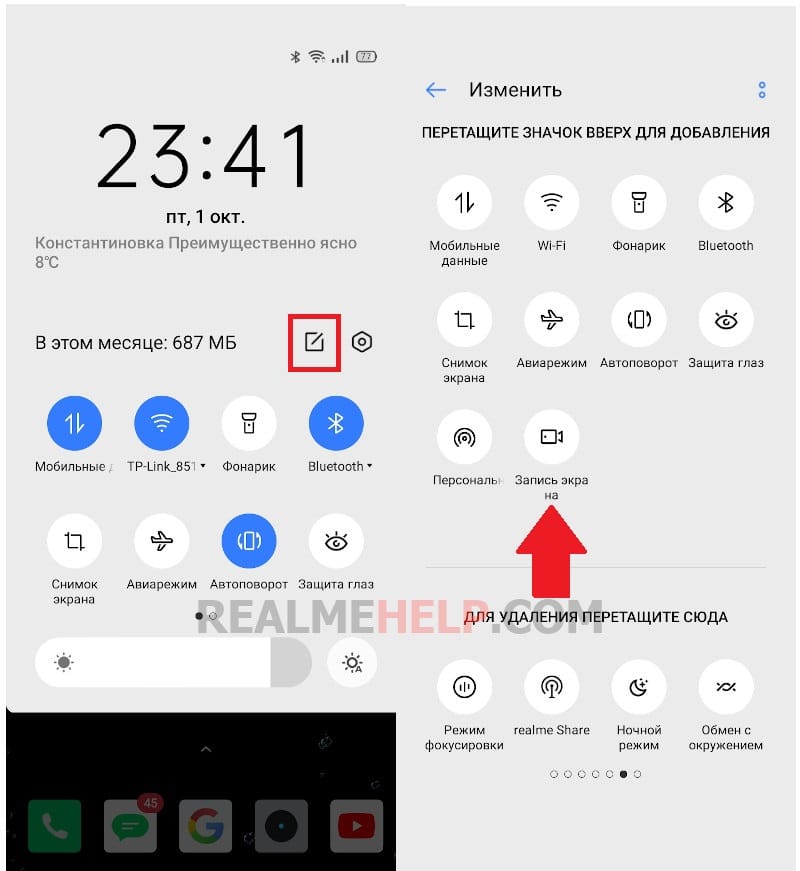
- Нажимаем по значку и соглашаемся с условиями использованиями. Выдаем все запрашиваемые разрешения.
- На экране появляется виджет, в котором кликаем по красному кружку. Начинается запись экрана. Временной отсчет также отображается на виджете. Если хотите поставить ролик на паузу, нажмите по двум вертикальным точкам. Чтобы полностью закончить запись, сначала поставьте на паузу, а потом кликнете по красному кружочку.
Для перехода в настройки достаточно несколько секунд удерживать палец на иконке. После этого высветится страница с дополнительными параметрами. Здесь выбираем:
- Источник звука – внутренние системные звуки или внешний микрофон.
- Разрешение видео – 1080p (16Mbps), 720p (8Mbps) или 480p (4Mbps). Также можно выбрать пользовательскую настройку и самостоятельно указать разрешение и битрейт.
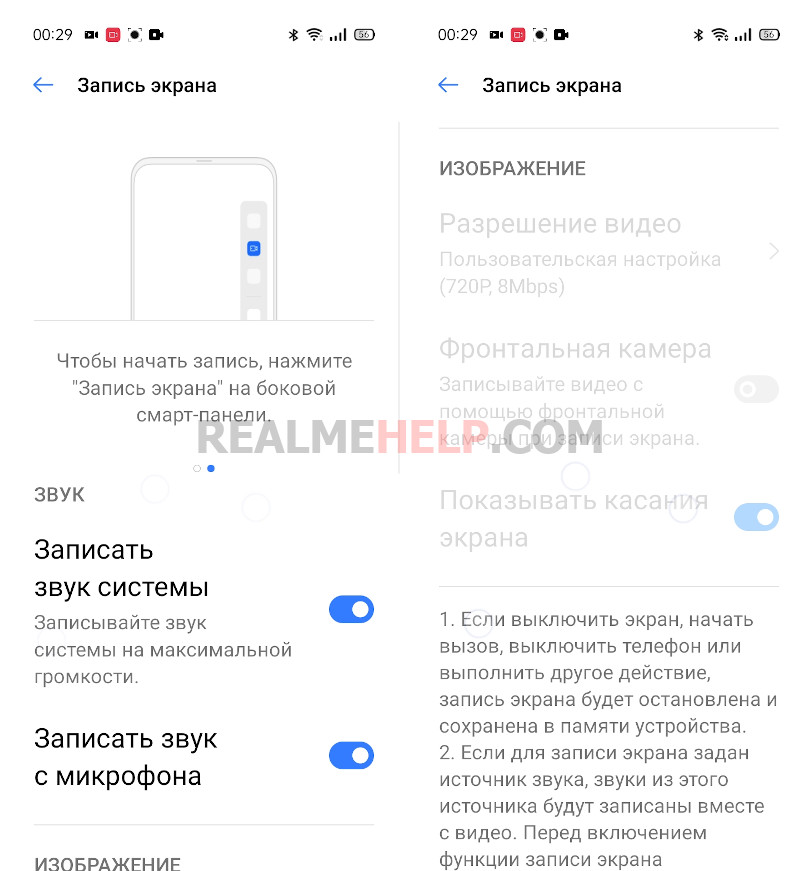
Еще по желанию включаем запись с фронтальной камеры или показ касаний.
Сторонние приложения
На Google Play есть множество программ, которые позволяют быстро создать видео с экрана. Рассмотрим тройку лучших приложений.
XRecodrer
Очень удобный инструмент. Интерфейс интуитивно понятный + есть множество опций для детальной настройки. После открытия приложения видим плавающий оранжевый виджет в правой части экрана. Жмем по нему, а потом по красному кружку. Начинается запись. По умолчанию установлен обратный трехсекундный таймер, что очень удобно. Видео сохраняются без водяного знака.

Перейдя в настройки приложения, можно выбрать источник звука, громкость, разрешение, качество, FPS и ориентацию видео. Также есть множество настроек для управления (обратный отсчет, скрытие виджета во время записи, остановка записи с помощью тряски телефона, продолжение записи при выключенном экране).
VRecodrer
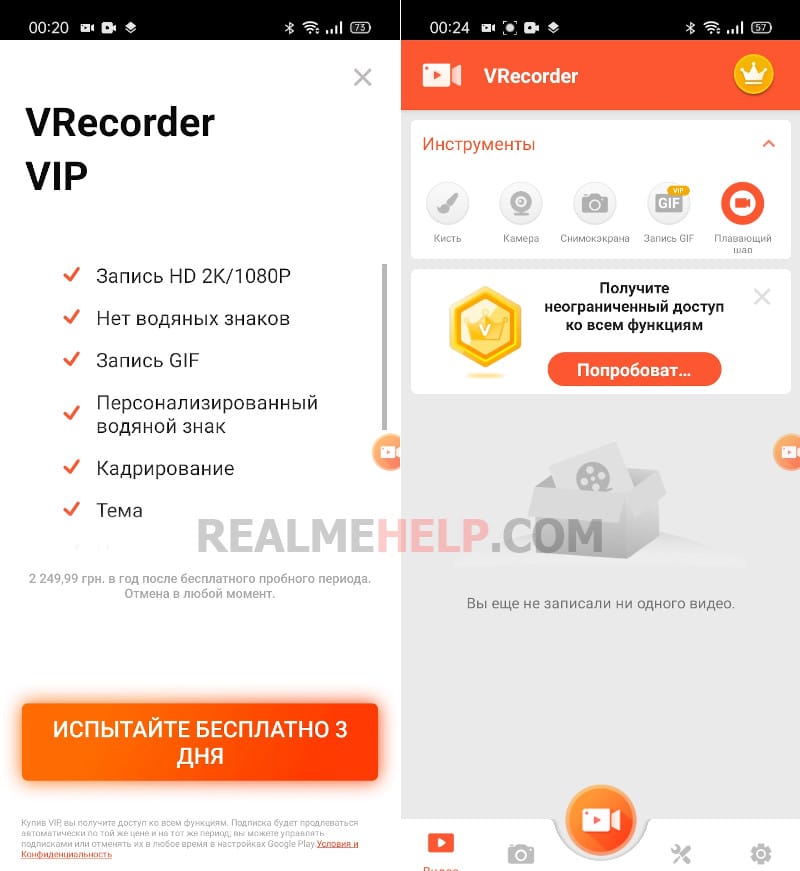
Приложение с очень похожим функционалом. К преимуществам стоит отнести встроенный редактор видео, который есть в бесплатной версии. Если оформить подписку на VIP, становятся доступными обрезка, сжатие и кадрирование ролика. Еще обладатели премиум-версии могут записывать видео в разрешении 2K, использовать персональный водяной знак, выбирать различные темы и снимать GIF. Интерфейс практически такой же, как в XRecodrer.
SRecorder
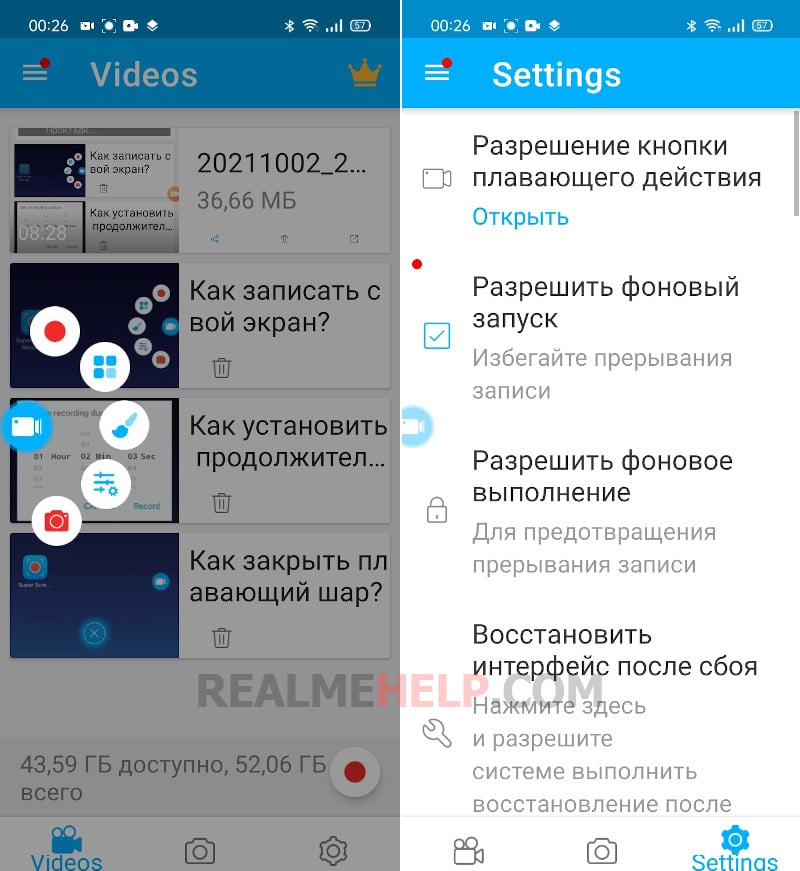
Еще одно отличное приложение для съемки экрана. Помимо записи видео, позволяет создавать скриншоты. Есть много дополнительных настроек. Желающие могут приобрести премиум-версию, которая предоставляет персонализированную плавающую кнопку, запись с внутреннего динамика и отсутствие рекламы. Работает без root-прав, как и вышеуказанные программы.
Читайте также:


